Jak distribuovat internet ze smartphonu Samsung (Android 7.0) od Wi-Fi

- 675
- 49
- Gabin Sladký
Jak distribuovat internet ze smartphonu Samsung (Android 7.0) od Wi-Fi
V této malé instrukci ukážu, jak dát internet přes Wi-Fi z telefonu Samsung. Měl jsem příležitost psát pokyny k příkladu smartphonu Samsung Galaxy J5 s již nainstalovaným novým systémem Android 7.0 Nougat. Stejné jako na Samsung Galaxy S8 a dalších modelech. Myslím, že tento článek bude relevantní po dlouhou dobu a bude pro mnoho užitečný. Ve skutečnosti nastavení funkce „přístupového bodu a modemu“ na Android 7.0 je velmi jednoduché, stejně jako u jiných verzí a zařízení. Mnoho uživatelů však má všechny otázky o této funkci.
Budeme distribuovat mobilní internet na síti Wi-Fi na jiná zařízení. Můžete připojit další chytré telefony, notebooky, televizory a další zařízení. Telefon Samsung bude v roli routeru. V nastavení „Přístupový bod a modem“ můžete také distribuovat internet přes Bluetooth a dokonce i kabel USB. Bluetooth nyní není příliš relevantní, ale kabel se může hodit. Například, pokud potřebujete internet na stacionárním počítači, na kterém není adaptér Wi-Fi. Telefon můžete použít jako kabelový modem pro vstup na internet prostřednictvím mobilního operátora.
Poznámka! Protože budeme distribuovat mobilní internet, doporučuji vám objasnit podmínky vašeho tarifního plánu. Jaký je váš megabajtový limit a jaký je limit limitu. Zařízení připojené k přístupovému bodu může čerpat veškerý provoz a může být účtován dodatečný poplatek. Někteří operátoři blokují distribuci internetu na jiná zařízení. Proto existuje možnost, že to nemusí fungovat, bude sdílet internet.Začněte nastavovat přístupový bod.
Distribuce internetu Wi-Fi od Samsungu
Otevřete horní oponu. Pokud je váš mobilní internet deaktivován, zapněte „Mobile. data "a přejděte do nastavení. V nastavení otevřete část „Připojení“.

Poté otevřeme sekci „Přístupový bod a modem“. Zapneme distribuci Wi-Fi s přepínačem naproti „mobilnímu přístupovému bodu“. Měl by se objevit stav „inkluzivního“. Pokud máte Wi-Fi, pak jej telefon nabídne.
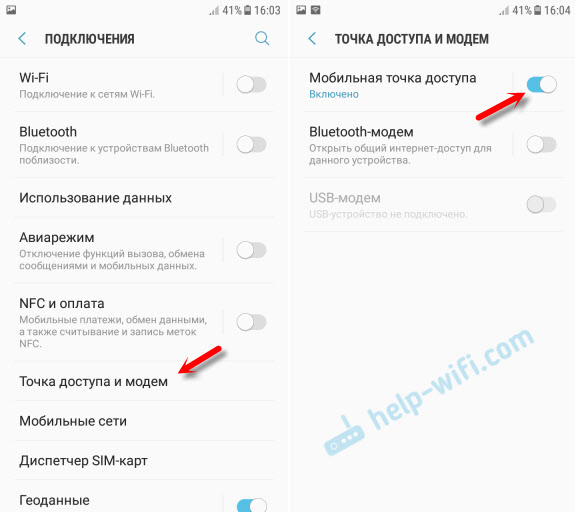
Pokud si všimnete, pak existuje příležitost aktivovat modem Bluetooth a USB modem.
Naše Samsung již distribuuje síť Wi-Fi, ke které můžeme připojit naše zařízení. Ve výchozím nastavení samotný smartphone nastaví název sítě (Androidap) a heslo. Chcete -li je vidět a změnit je, a také vidět seznam připojených zařízení, stačí kliknout na samotnou položku „Mobile Access Point“.
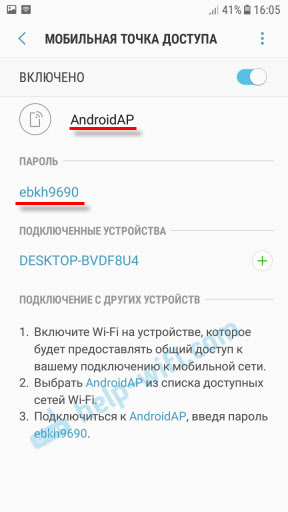
Síť a heslo, pokud je to žádoucí, lze změnit. Stačí na ně kliknout a změnit. Heslo by mělo být nejméně 8 znaků a název sítě v anglických dopisech.
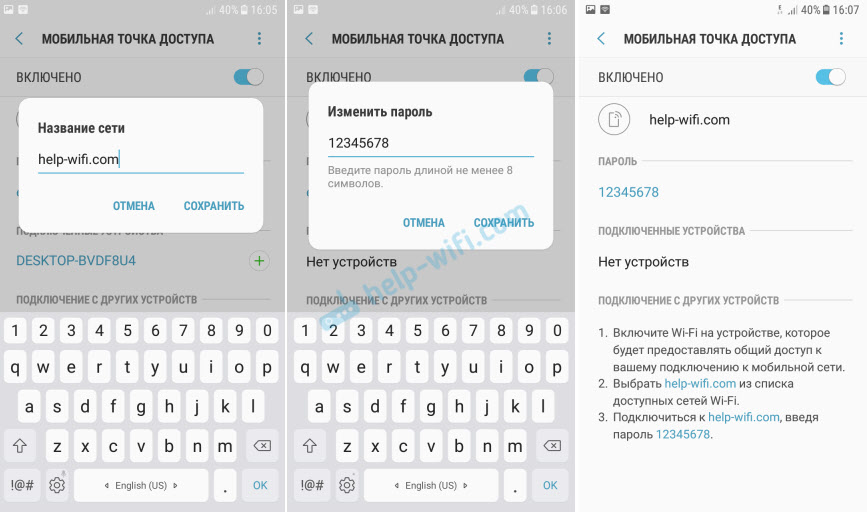
Připojil jsem svůj notebook na Windows 10 do sítě Wi-Fi, kterou Samsung Galaxy J5 distribuuje. Zařízení se okamžitě objevilo v seznamu připojených zařízení. Pokud to stisknete, můžete vidět některé informace nebo změnit název zařízení.
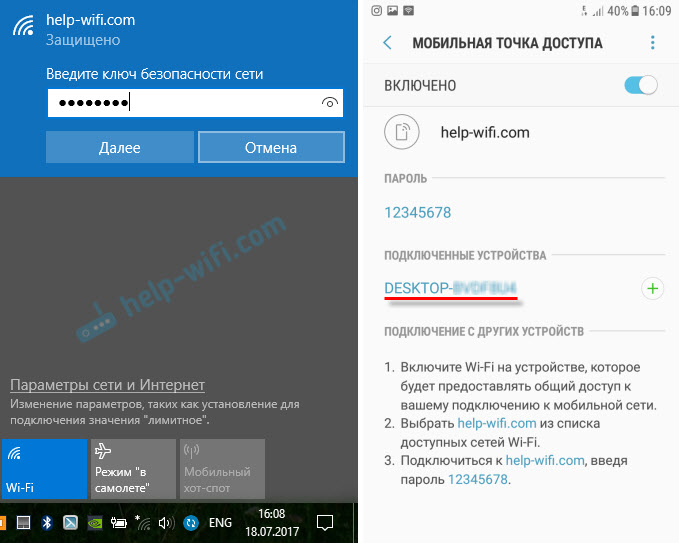
V mém případě internet na notebooku prostřednictvím smartphonu, který Samsung vydělával okamžitě a bez problémů. Na výše uvedených snímcích obrazovky jste si pravděpodobně všimli, že je to pouze 2G (hrana). Použití takového internetu na počítači samozřejmě není moc pěkné. Ale nyní velmi dobrý povlak 3G/4G a všechno tam letí. I když distribuujete internet na několik zařízení současně.
Pokud plánujete použít funkci mobilního přístupového bodu někde v přírodě, doporučuji vám, abyste si vzali prázdné, protože mobilní internet spárovaný s přístupovým bodem velmi rychle vloží baterii smartphonu baterii. Také vám doporučuji zakázat tuto funkci, když ji nepotřebujete. Sledujte výdaje na provoz a podmínky vašeho tarifního plánu. Abychom nezískali „hrozný“ účet pro mobilní internet.
V komentářích zanechat všechny otázky a přání. Všechno nejlepší!

